Como converter uma imagem 2D em um modelo 3D

Seção 1
Passo 1
 Salve Photos.com/Photos.com/Getty Images
Salve Photos.com/Photos.com/Getty Images Abra o Google SketchUp. Clique no ícone "Novo Projeto" ("Novo Projeto"), e na caixa de diálogo exibida, dê um nome ao seu projeto. Clique em "OK". No navegador que se abre, vá para a pasta onde as imagens foram armazenadas. Você precisará ter cinco imagens diferentes para usar. Uma nova caixa de diálogo será exibida com miniaturas das imagens. Clique no ícone "Câmera" para começar. Nesse ponto, o programa executará um processo chamado "Extração de recursos" ("Extração de recursos"). Isso pode levar algum tempo. A barra de status na parte inferior permitirá que você saiba como as coisas estão indo.
Passo 2
 Salvar Visão Digital / Digital Vision / Getty Images
Salvar Visão Digital / Digital Vision / Getty Images Clique em "Sim" na caixa de diálogo que abre para continuar com o "Estágio de Correspondência de Recursos" ("Estágio de Correspondência de Recursos"). Nesse processo, o programa tentará encontrar recursos comuns nas imagens. Isso também vai levar algum tempo. Clique em "Sim" na caixa de diálogo que se abre para continuar com o "Pose Recovery and Alignment Stage" ("Estágio de recuperação e alinhamento da postura"). Feche a janela de pré-visualização. Duas das suas imagens serão exibidas.
Passo 3
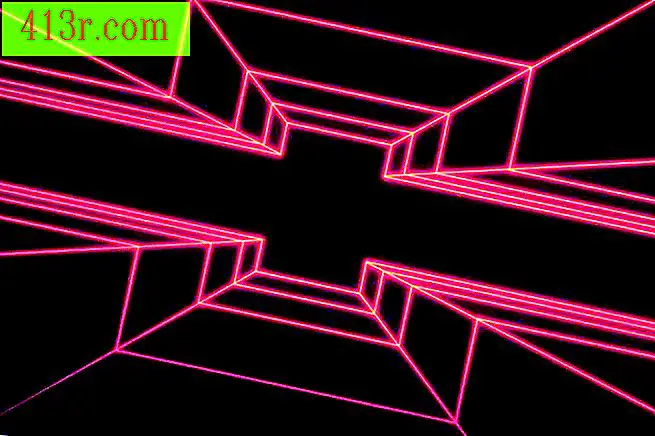 Salvar Comstock / Comstock / Getty Images
Salvar Comstock / Comstock / Getty Images Estabeleça três pontos de correspondência nas duas imagens. Clique em um ponto na imagem abaixo e, em seguida, no mesmo ponto da imagem acima. Faça isso três vezes. Certifique-se de que todos os pontos selecionados estejam em um plano em relação ao solo da imagem. Agora clique com o botão direito e escolha "Concluído".
Passo 4
 Salvar Jupiterimages / Photos.com / Getty Images
Salvar Jupiterimages / Photos.com / Getty Images Clique no ícone "Snap to 3D Point" e selecione um ponto 3D para ajustar o plano do solo nessa posição, depois clique no ícone do retângulo 2D e comece a desenhar os planos que correspondem ao ângulo do que seria o topo do prédio, faça isso para cada prédio na imagem, você pode girar para obter um ângulo melhor para o local.
Passo 5
 Salvar Jupiterimages / Photos.com / Getty Images
Salvar Jupiterimages / Photos.com / Getty Images Use a ferramenta "Push / Pull" para expandir cada plano para o mesmo tamanho que o edifício correspondente nas imagens. Clique no ícone "Mapeamento de textura" para ver a textura aplicada ao modelo. Como o SketchUp suporta texturização dinâmica, você pode usar as ferramentas de modelagem para refinar o modelo, mesmo com a textura inserida nele. Um exemplo seria se o edifício tem um telhado inclinado. Aqui, você pode desenhar uma linha de imersão pelo centro do telhado e levantá-lo até que a textura do teto se encaixe no modelo. Agora você pode salvar e exportar seu modelo.







